win10桌面图标全没了 Win10桌面图标不见了怎么办
更新时间:2023-08-12 11:53:00作者:xiaoliu
Win10操作系统是很多PC用户都在使用的系统,但是有时候会出现桌面图标不见的情况,这往往让人十分困惑,当发现Win10桌面图标全没了,很多人会感到不知所措,究竟该如何解决呢?下面我们来看看解决这一问题的方法。
步骤如下:
1鼠标右键单击桌面,在查看列表中。选择“显示桌面图标”即可。 2还可以鼠标右键单击任务栏,选择“任务管理器”。
2还可以鼠标右键单击任务栏,选择“任务管理器”。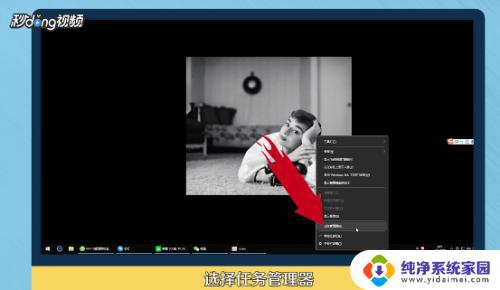 3在任务管理器窗口单击左上角“文件”按钮。
3在任务管理器窗口单击左上角“文件”按钮。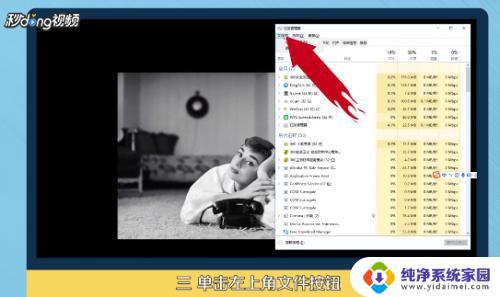 4再选择文件列表下的“运行新任务”选项。
4再选择文件列表下的“运行新任务”选项。 5输入命令explorer,点击“确定”即可。
5输入命令explorer,点击“确定”即可。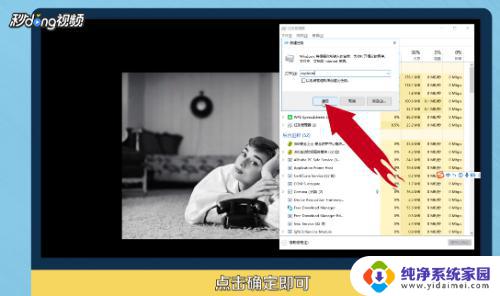 6总结如下。
6总结如下。
以上是win10桌面图标全部消失的处理方法,希望这些步骤对您有所帮助。
win10桌面图标全没了 Win10桌面图标不见了怎么办相关教程
- 电脑windows10桌面图标一个都不见了 电脑桌面图标不见了怎么办
- win10桌面的图标不见了怎么办 win10系统桌面图标不见了如何恢复
- w10系统桌面不见了 win10系统桌面图标不见了怎么找回
- 装了win10桌面图标没了怎么办 Win10图标消失了怎么办
- win10桌面全部消失不见 电脑桌面上没有图标怎么办
- 桌面计算器图标不见了怎么办 Win10系统桌面上没有我的电脑图标怎么办
- 桌面图标都变大了怎么恢复 WIN10桌面图标突然变大了怎么办
- 桌面上的网络图标消失了怎么找回来 Win10桌面网络连接图标不见了怎么办
- 桌面不见了我的电脑图标 win10桌面我的电脑图标不见了怎么找回
- 电脑win10右下角的图标都不见了怎么办 Win10桌面右下角的图标不见了怎么处理
- 怎么查询电脑的dns地址 Win10如何查看本机的DNS地址
- 电脑怎么更改文件存储位置 win10默认文件存储位置如何更改
- win10恢复保留个人文件是什么文件 Win10重置此电脑会删除其他盘的数据吗
- win10怎么设置两个用户 Win10 如何添加多个本地账户
- 显示器尺寸在哪里看 win10显示器尺寸查看方法
- 打开卸载的软件 如何打开win10程序和功能窗口